Einleitung
In diesem Dokument werden drei Methoden beschrieben, um Warnungen zu gelöschten Abbildern in der Unified Computing System Manager-Domäne zu löschen.
Anforderungen
Cisco empfiehlt, dass Sie über Kenntnisse in folgenden Bereichen verfügen:
- Unified Computing System Manager-Domäne (UCSM)
Verwendete Komponenten
- UCS Manager
- Verwalten von Richtlinien in UCSM.
Die Informationen in diesem Dokument beziehen sich auf Geräte in einer speziell eingerichteten Testumgebung. Alle Geräte, die in diesem Dokument benutzt wurden, begannen mit einer gelöschten (Nichterfüllungs) Konfiguration. Wenn Ihr Netzwerk in Betrieb ist, stellen Sie sicher, dass Sie die möglichen Auswirkungen aller Befehle kennen.
Hintergrundinformationen
Fehlermeldungen zum Löschen von Images werden durch das Entfernen von Firmware-Bündelpaketen verursacht, auf die in einem Host-Firmware-Paket noch verwiesen wird.
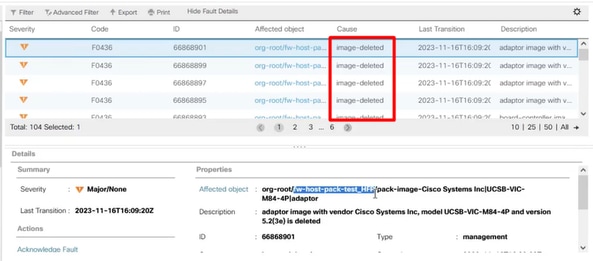
Fehlerbehebungsverfahren
Erneut installieren - Paketpaket
Schritt 1: Laden Sie das Softwarepaket unter software.cisco.com herunter.
Schritt 2: Um den gelöschten Fehler anzuzeigen, navigieren Sie zur Registerkarte Equipment (Geräte) > Faults (Fehler), und wählen Sie die Warnmeldung aus.
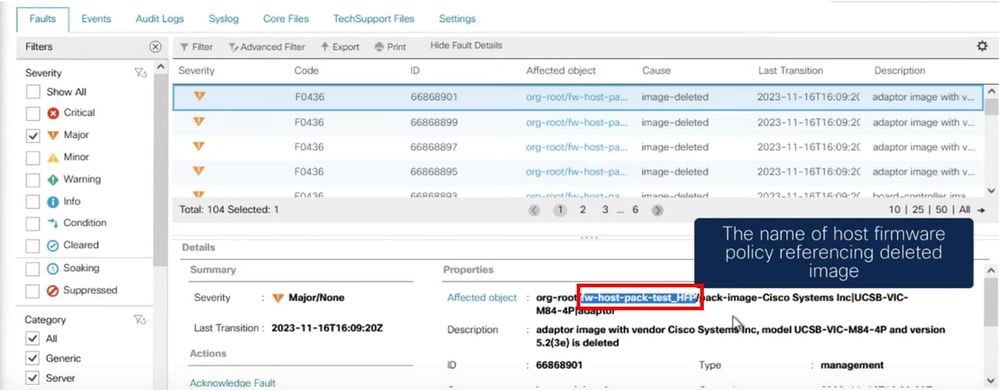
Schritt 3: Navigieren Sie durch die Registerkarte Equipment (Geräte) > Firmware Management (Firmware-Management) > Downloads, und klicken Sie dann auf Add (Hinzufügen) am unteren Bildschirmrand, um das Paket herunterzuladen.
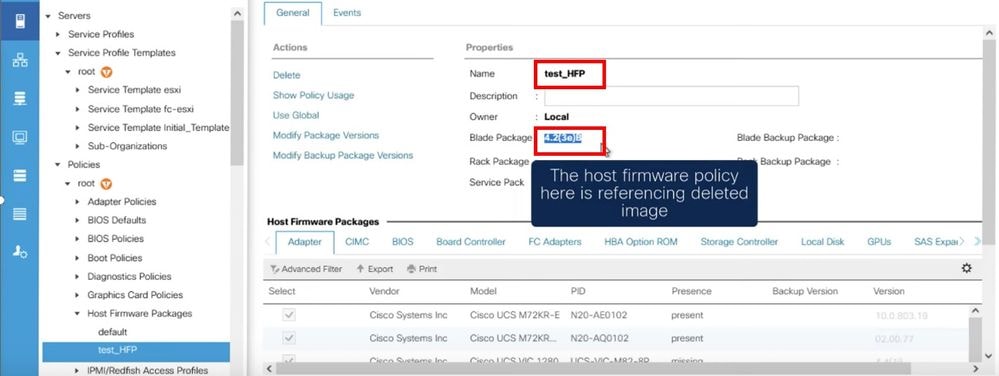
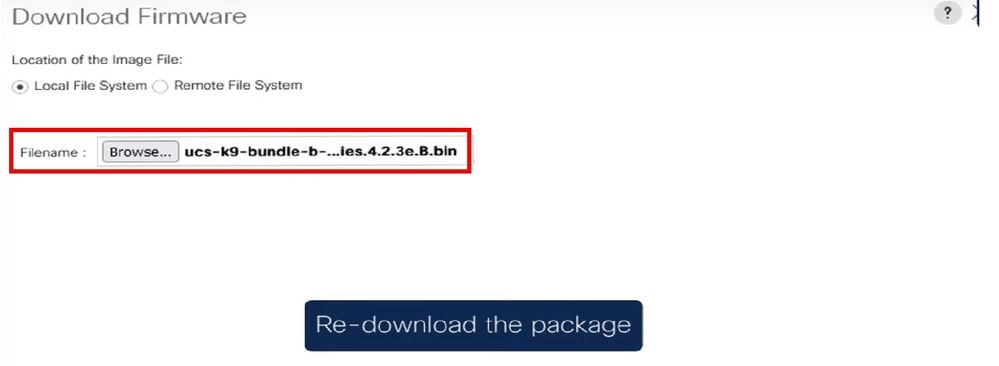
Richtlinie löschen
Schritt 1: Navigieren Sie zu der spezifischen Richtlinie, auf die das betroffene Objekt verweist.
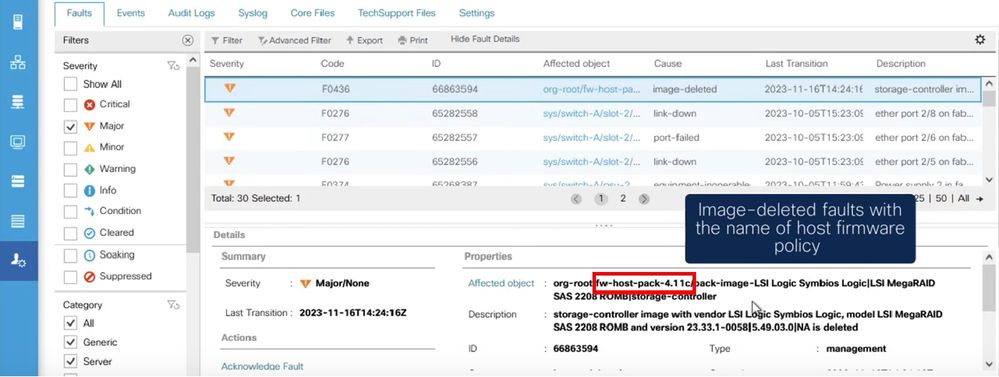
Schritt 2: Navigieren Sie durch die Registerkarte Servers > Policies > Host Firmware Packages, und wählen Sie die betroffene Richtlinie aus.
Schritt 3: Klicken Sie unter der zuvor ausgewählten betroffenen Richtlinie auf "Richtlinienverwendung anzeigen", um zu bestätigen, dass diese Richtlinie nicht von aktuellen Serviceprofilen oder Vorlagen verwendet wird.
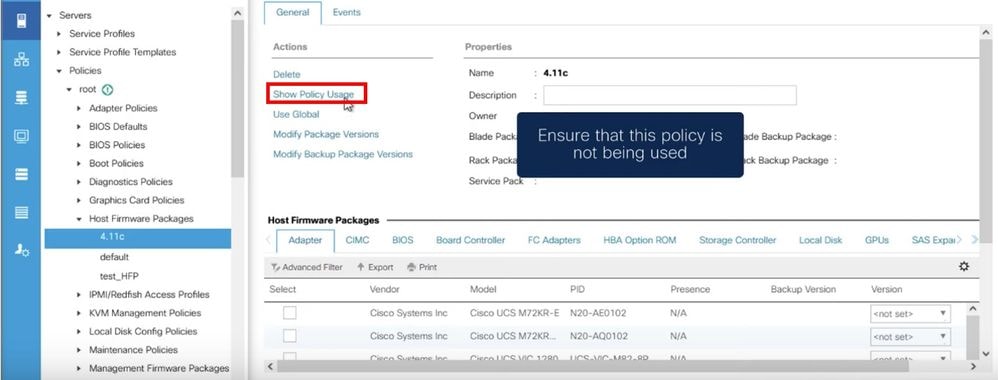
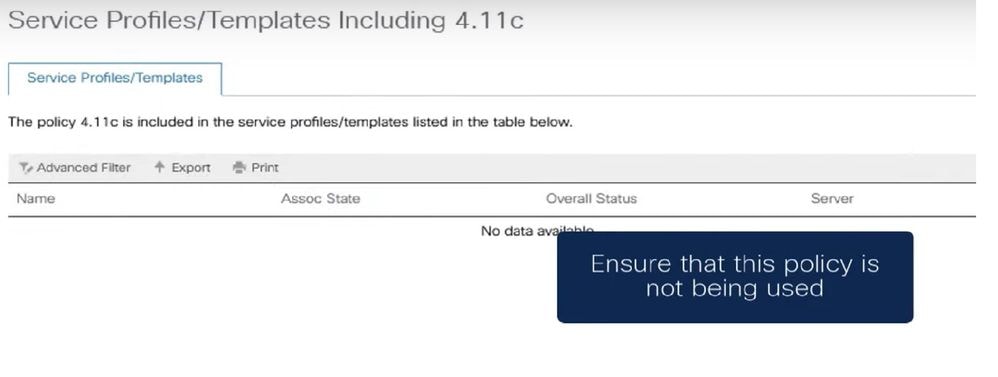
Schritt 4: Wählen Sie Löschen aus.
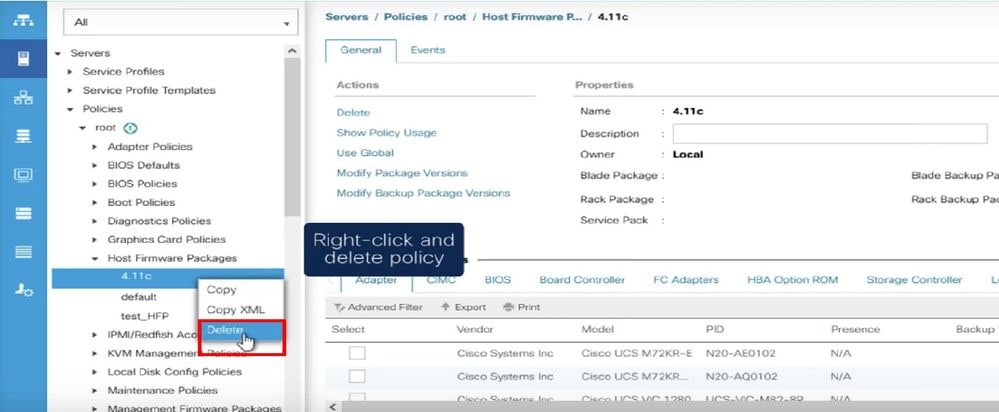

Hinweis: Stellen Sie als Best Practice sicher, dass die Paketversion derzeit in keiner Serviceprofilvorlage verwendet wird, indem Sie show policy usage auswählen. Wenn die Richtlinie nicht verwendet wird, löschen Sie sie, indem Sie mit der rechten Maustaste darauf klicken und Löschen auswählen.
Paketversion ändern
Schritt 1: Navigieren Sie durch die Registerkarte Servers > Policies > Host Firmware Packages > Wählen Sie im rechten Bereich die betroffene Richtlinie aus, und klicken Sie dann auf Info.
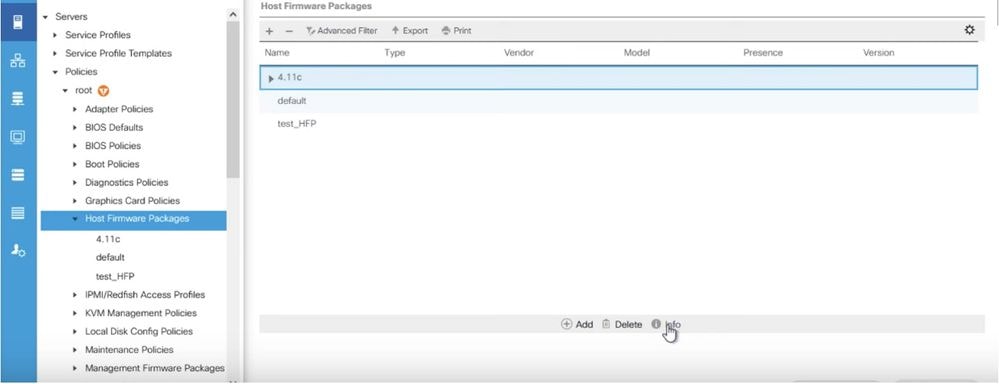
Schritt 2: Klicken Sie unter der zuvor ausgewählten betroffenen Richtlinie auf "Richtlinienverwendung anzeigen", um zu bestätigen, dass diese Richtlinie nicht von aktuellen Serviceprofilen oder Tempeln verwendet wird.
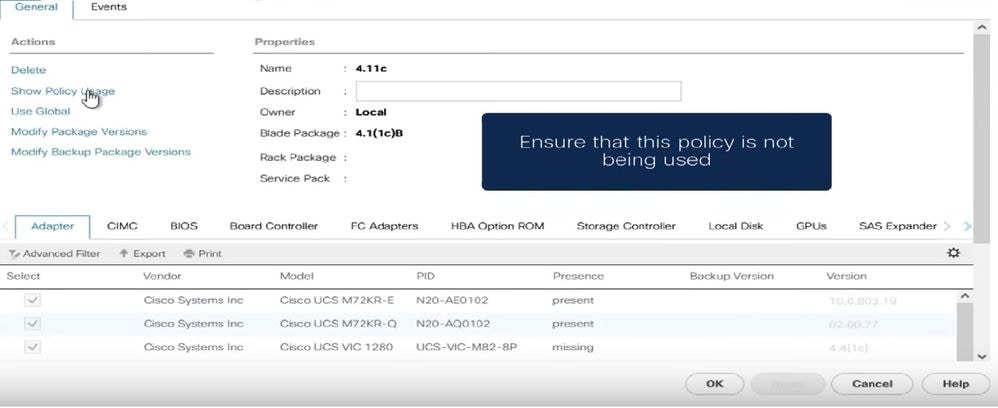
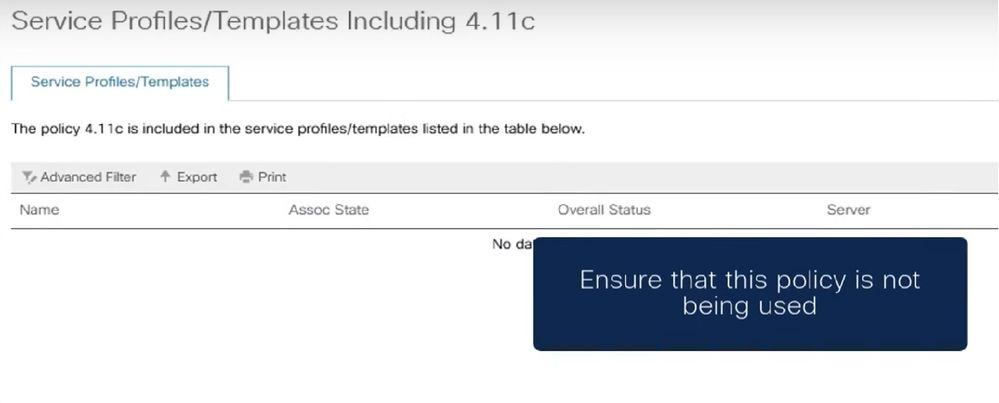
Schritt 3: Wählen Sie "Paketversionen ändern" und entfernen oder ersetzen Sie das Blade- oder Rack-Paketpaket, auf das verwiesen wird. Wählen Sie dann "Übernehmen", um die Änderungen zu speichern.
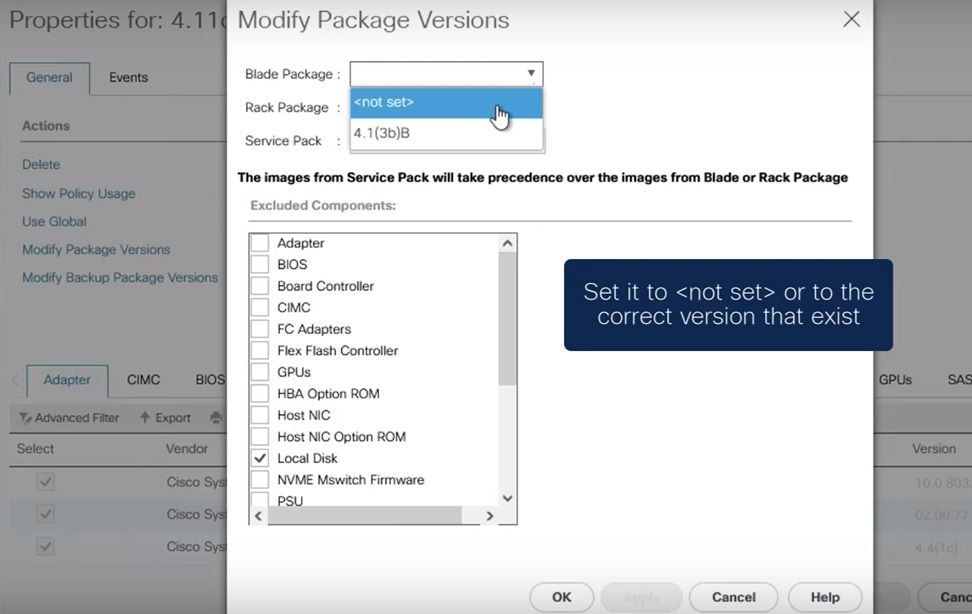

Hinweis: Die zuvor genannten Schritte zur Fehlerbehebung führen nicht zu Unterbrechungen.
Zugehörige Informationen
Löschen Sie "Bild gelöscht", um das Video zu alarmieren.
Host-Firmware-Pakete verwalten
software.cisco.com

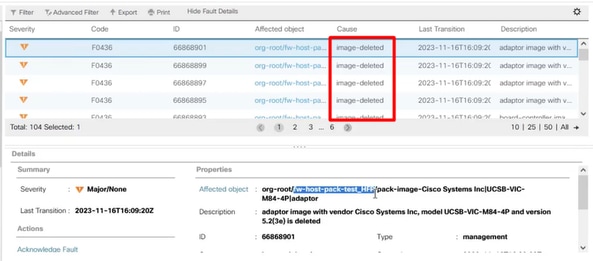
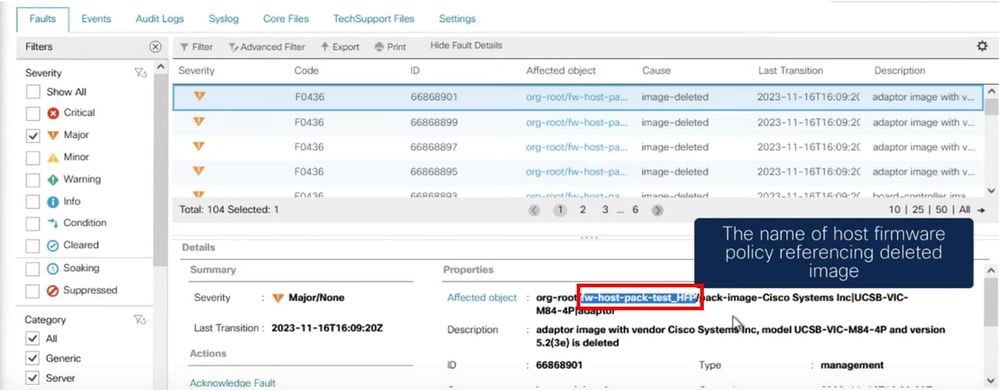
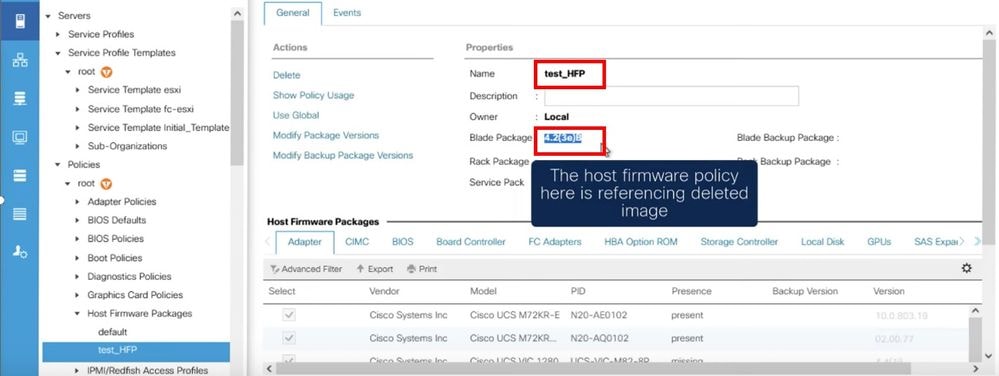
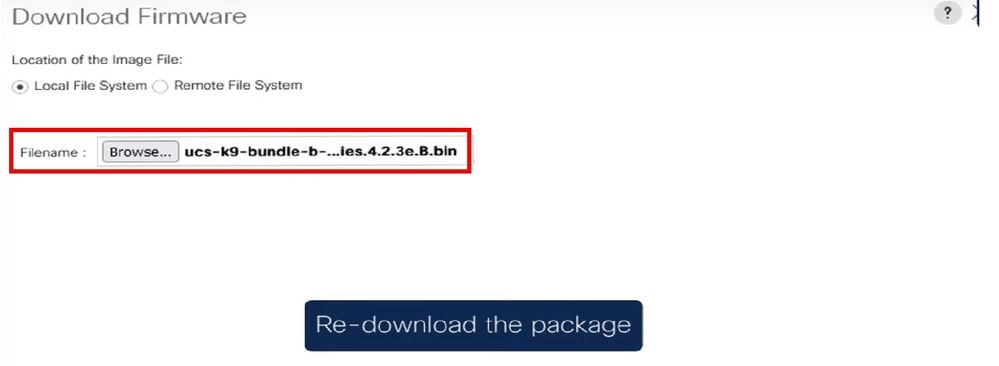
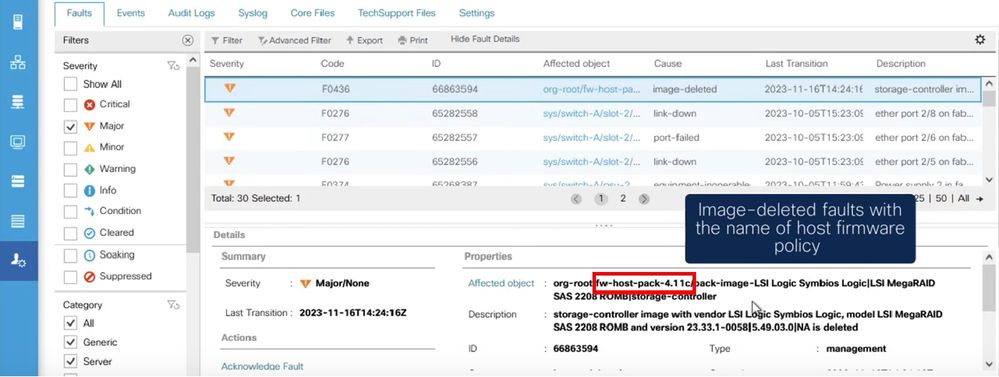
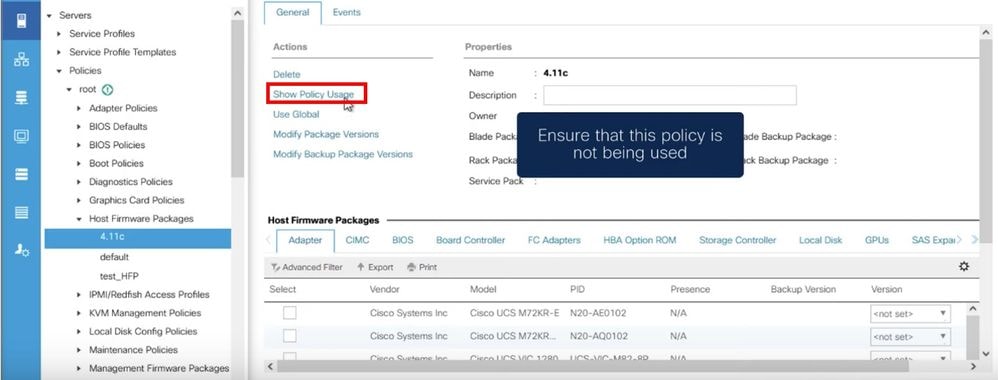
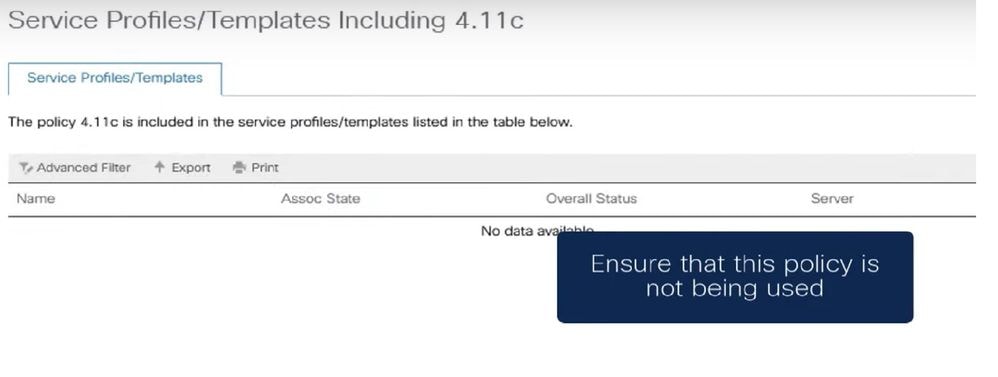
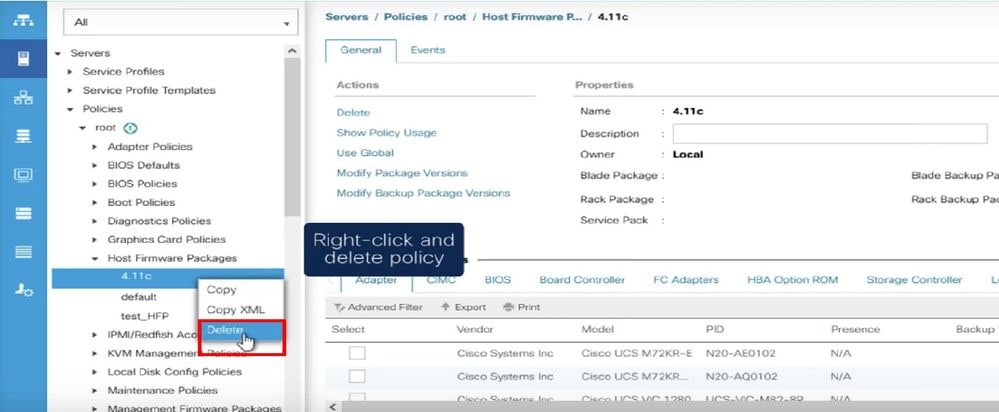

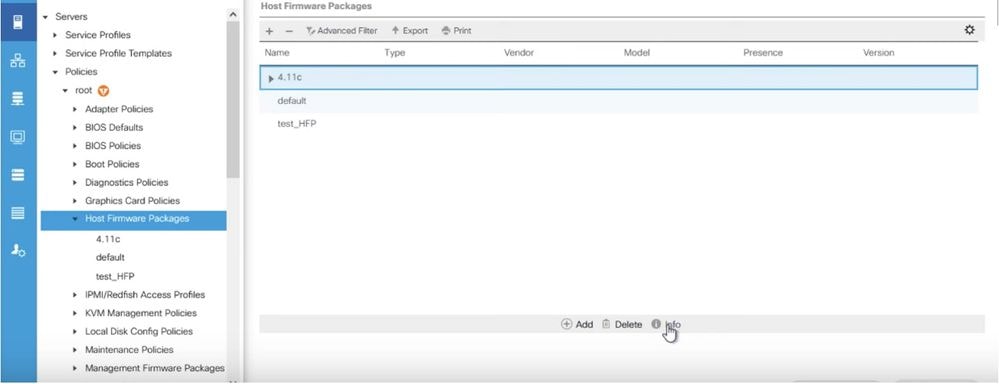
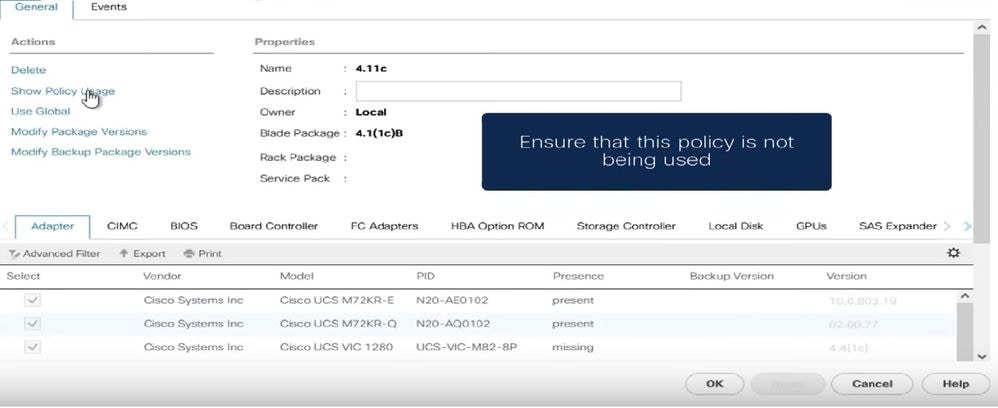
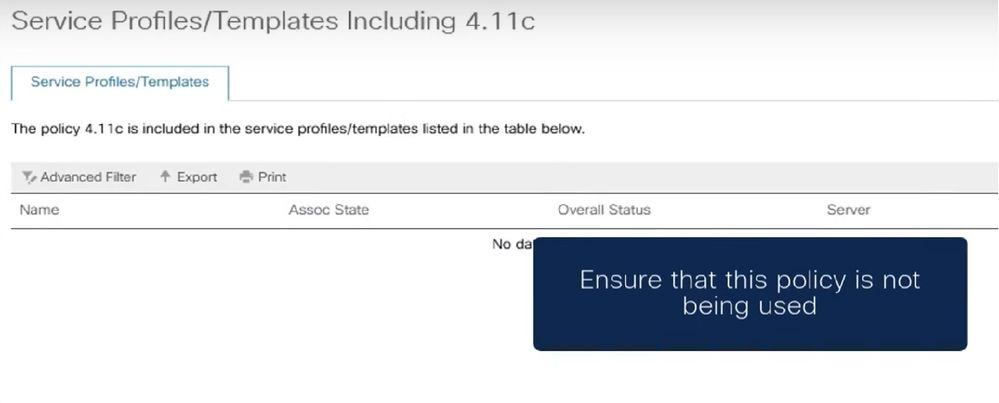
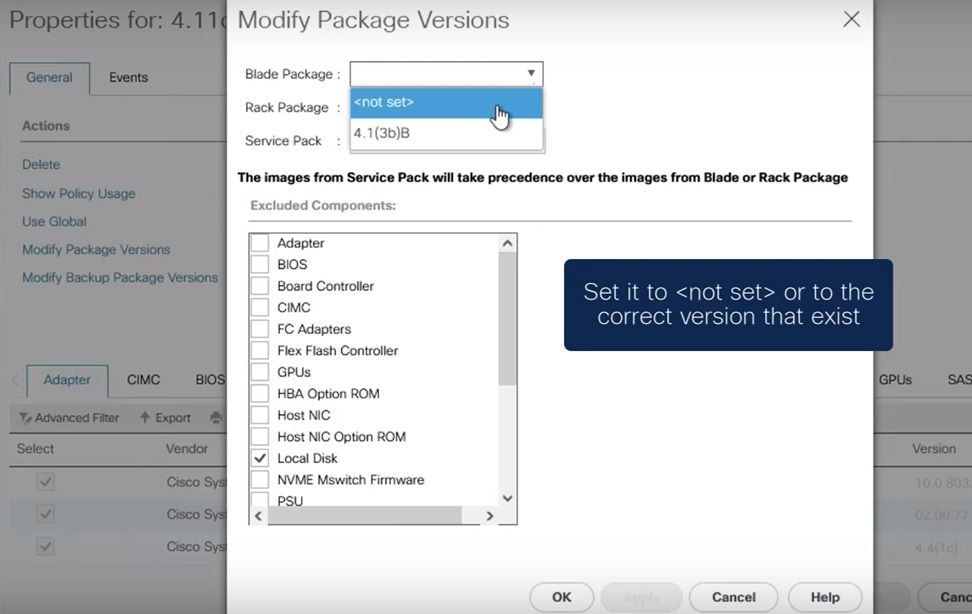
 Feedback
Feedback